《MaoInfo 7.0 CN 教程》之MapInfo的工作空间
mapinfo使用方法
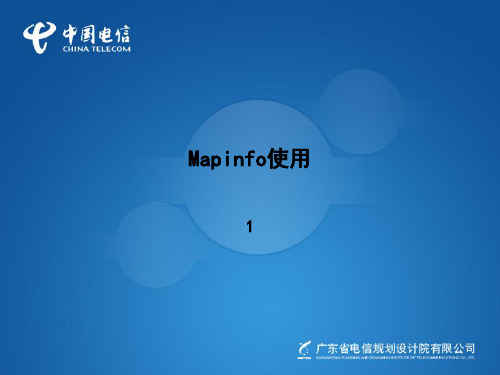
第4页
利用dbf表格创建点
将exel文件中经纬度设为小数点后六位数值格式,然后另 存为dbf4格式文件;(注意存为dbf前将excel表格中文字 全部改为宋体,并插入“定义名称”,以防dbf数据丢失) 在mapinfo中打开dbf文件,打开时选中“No Character Set Version。”然后进行“表->创建点”,为点选择自 己喜欢的符号标识; “图层控制” ->“增加图层”,添加生成的图层即可, 也可再次根据自己喜好修改新生成点图层的显示属性和标 注属性。
第21页
第22页
CNAME 中牟外国语学校 中牟堤头 新郑机场气象楼 LON LAT 113.964522 34.714200 114.038600 34.842370 113.836417 34.529361 所属县市 中牟 中牟 新郑 机房来源 共站 共站 共站 区域
第5页
根据小区名称查找并定位某基站
典型应用场景
操作方法(接上页)
选择“查询->查找”,选择相应的表和待查询的列,确定即可定 位到该基站。也可选择重新指定,指定其它的表或待查询的其它 列。
查询过一次后,使用快捷键“CTRL+F”,可直接 查找上次查询过的列。
第7页
划分区域、统计面积和线长
新建polygon图层
选择菜单“地图->图层控制”,polygon图层已经显示添 加进去,此时绘图对话框已经可以编辑。
有时需要在mapinfo地图中查找某个基站并进行定位
操作方法
在进行查找操作之前,首先应确保待查找的字段已经允许进行索 引,若未允许索引,则修改为允许索引:选择“表->维护表结 构”,选中相应的表,点击确定;将待查找的字段复选框的索引 打钩,确定即可。
MapInfo使用指导书
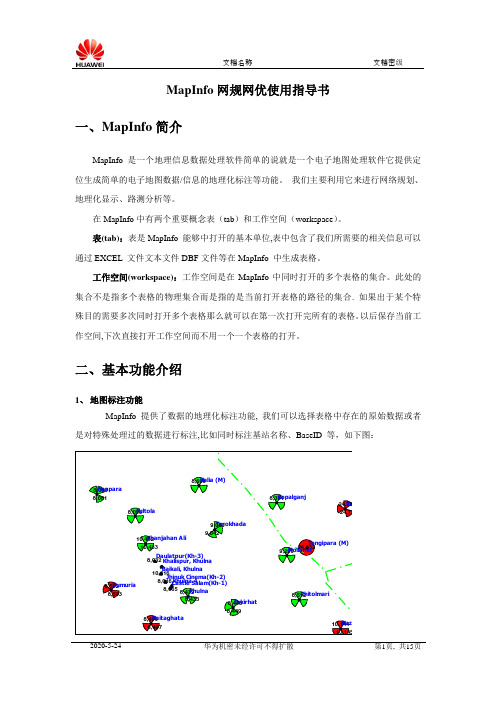
MapInfo网规网优使用指导书一、M apInfo简介MapInfo 是一个地理信息数据处理软件简单的说就是一个电子地图处理软件它提供定位生成简单的电子地图数据/信息的地理化标注等功能。
我们主要利用它来进行网络规划、地理化显示、路测分析等。
在MapInfo中有两个重要概念表(tab)和工作空间(workspace)。
表(tab):表是MapInfo 能够中打开的基本单位,表中包含了我们所需要的相关信息可以通过EXCEL 文件文本文件DBF文件等在MapInfo 中生成表格。
工作空间(workspace):工作空间是在MapInfo中同时打开的多个表格的集合。
此处的集合不是指多个表格的物理集合而是指的是当前打开表格的路径的集合. 如果出于某个特殊目的需要多次同时打开多个表格那么就可以在第一次打开完所有的表格。
以后保存当前工作空间,下次直接打开工作空间而不用一个一个表格的打开。
二、基本功能介绍1、地图标注功能MapInfo提供了数据的地理化标注功能, 我们可以选择表格中存在的原始数据或者是对特殊处理过的数据进行标注,比如同时标注基站名称、BaseID 等,如下图:25,377我们可以通过增加new Table的方式,对地理显示信息进行画图和加入标注。
操作步骤如下:1、File菜单下New Table,建立新的表格;2、Map菜单下Layer Control 里,在原有的工作空间里将新建的图层选上,并设置为可编辑;3、选用画图工具菜单,即可对菜单进行编辑,以下是某区域密集城区LAC区分界示意图:2、查询功能使用这个功能,可以帮助按照我们的要求迅速的找到我们需要信息,并且在MapInfo 的主窗口中进行定位.MapInfo提供了简单查找和使用SQL 进行高级查找的功能如下图如使用MapInfo 的FIND 功能,查找某个小区完成相关设置后,点击OK 弹出窗口3、输出MapInfo 当前窗口为图片当我们在MapInfo 完成了相关处理后,有时需要把结果作为图片输出,一般都是用拷贝屏幕,然后粘贴到画图中,其实MapInfo 也提供了这样的功能新建Layout 窗口具体见下图或者使用【EDIT】菜单下的【copy map window】来拷贝当前窗口。
MapInfo7.0中文教程

MapInfo概述1.1 MapInfo简介MapInfo是美国MapInfo公司的桌面地理信息系统软件,是一种数据可视化、信息地图化的桌面解决方案。
它依据地图及其应用的概念、采用办公自动化的操作、集成多种数据库数据、融合计算机地图方法、使用地理数据库技术、加入了地理信息系统分析功能,形成了极具实用价值的、可以为各行各业所用的大众化小型软件系统。
MapInfo 含义是“Mapping + Information(地图+信息)”即:地图对象+属性数据。
1986年MapInfo公司成立并推出了第一个版本—MapInfo for DOS V1.0及其开发工具MapBasic,此后又推出了DOS平台的2.0和3.0版。
1995年底MapInfo发布了MapInfo Professional,是一个以Windows 95和Windows NT为平台的桌面地理信息系统。
目前该软件的最新版本是MapInfo Professional 7.5及其系列软件。
MapInfo Professional是一套强大的基于Windows平台的地图化解决方案,可以方便地将数据和地理信息的关系直观的展现,其复杂而详细的数据分析能力可帮助用户从地理的角度更好地理解各种信息;可以增强报表和数据表现能力,找出以前无法看到的模式和趋势,创建高质量的地图以便做出高效的决策;凭借其新特性和增强功能,MapInfo Professional 使得桌面地图化和分析功能更快和更容易-并可延伸至整个企业。
MapInfo Professional提供一整套功能强大的工具来进行复杂的商业地图化、数据可视化和GIS功能。
通过MapInfo Professional可连接本地及服务器端的数据库,创建地图和图表以揭示数据行列背后的真正含义。
也可以定制MapInfo Professional以满足用户的特定需要。
支持Oracle8i完全读/写,通过OCI对Oracle8i及通过ODBC对其它数据源的实时访问。
mapinfo的安装和使用

实习:MapInfo的安装、运行及用户界面[目的]掌握MapInfo的运行环境,熟悉其运行特点及用户界面[内容] 1.安装MapInfo(如机内已有,勿须重装)2.MapInfo启动、界面认识及使用方法练习3.使用在线帮助(Help)自学MapInfo是美国MapInfo公司的桌面地理信息系统软件,是一种数据可视化、信息地图化的桌面解决方案。
它依据地图及其应用的概念、采用办公自动化的操作、集成多种数据库数据、融合计算机地图方法、使用地理数据库技术、加入了地理信息系统分析功能,形成了极具实用价值的、可以为各行各业所用的大众化小型软件系统。
MapInfo 含义是“Mapping + Information(地图+信息)”即:地图对象+属性数据。
1.安装MapInfo中文版的步骤:由于MapInfo 7中文版提供了一个安装向导,用户可以方便地根据该向导的操作提示逐步进行安装。
安装盗版软件前,通常应先察看一下源文件夹,浏览是否有解密文件(crack)或者序列号(sn号)等,记住解密程序或者序列号,以便安装过程中需要使用。
MapInfo中文版的安装步骤如下:(1)将MapInfo中文版安装光盘放入光驱,稍后会自动启动,或者直接运行MapInfo7.0文件夹中的Setup.exe,屏幕上将显示安装程序初始画面。
(2)稍等片刻,系统开始出现如图1-1所示的【欢迎使用MapInfo Professional 7.0 Install Shield Wizard】界面。
图1-1【欢迎使用MapInfo 7安装向导】界面(3)在图中单击【下一步】按钮,出现图1-2所示的【许可证协议】对话框。
选择【我接受该许证协议中的条款】按钮。
此时,【下一步】按钮由灰色显示变为可操作按钮。
图1-2【许可证协议】对话框(4)接着单击【下一步】按钮,弹出【用户信息】对话框,如图1-3所示。
该对话框要求用户输入用户姓名和单位以及软件序列号:MIPWCC0700509692(打开sn.txt,即可看到)。
MapInfo常规使用方法
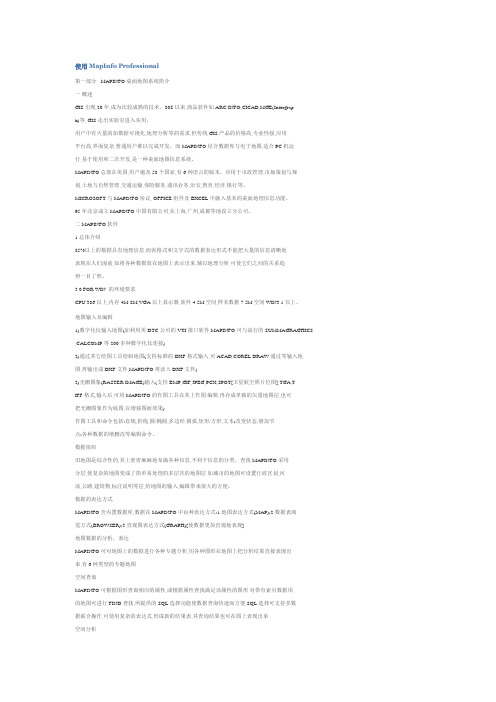
使用M apInfo Pro fessi o nal第一部分MAPINFO桌面地图系统简介一.概述GIS出现20年,成为比较成熟的技术。
80S以来,商品软件如ARC/INFO,CICAD,MGE(Intergraph)等, GIS走出实验室进入实用。
用户中有大量的如数据可视化,地理分析等的需求,但传统GIS产品的价格高,专业性强,应用平台高,界面复杂,普通用户难以完成开发。
而MAPINFO结合数据库与电子地图,适合PC机运行,易于使用和二次开发,是一种桌面地图信息系统。
MAPINFO总部在美国,用户遍及58个国家,有6种语言的版本。
应用于市政管理,市场策划与规划,土地与自然管理,交通运输,保险服务,通讯业务,治安,教育,经济,银行等。
MICROSOFT与MAPINFO协议, OFFICE组件及EXCEL中融入基本的桌面地理信息功能。
95年北京成立MAPINFO中国有限公司,在上海,广州,成都等地设立分公司。
二.MAPINFO软件1.总体介绍85%以上的数据具有地理信息,而表格式和文字式的数据表达形式不能把大量的信息清晰地表现在人们面前,如将各种数据放在地图上表示出来,辅以地理分析,可使它们之间的关系趋势一目了然。
3.0 FOR WIN 的环境要求CPU 386以上,内存4M-8M,VGA以上显示器,软件4.5M空间,样本数据7.5M空间.WIN3.1以上。
地图输入及编辑1)数字化仪输入地图(如利用美DTC公司的VTI接口软件,MAPINFO可与流行的SUMMAGRAGHICS ,CALCOMP等200多种数字化仪连接)2)通过其它绘图工具绘制地图(支持标准的DXF格式输入,可ACAD,COREL DRAW通过等输入地图,再输出成DXF文件,MAPINFO再读入DXF文件)3)光栅图象(RAST ER IMAGE)输入(支持BMP,GIF,J PEG,PCX,SPOT[卫星航空照片位图],TGA,TIFF格式,输入后,可用MAPINFO的作图工具在其上作图,编辑,再存成单独的矢量地图层,也可把光栅图象作为底图,以增强图面效果)作图工具和命令包括:直线,折线,圆/椭圆,多边形,圆弧,矩形/方形,文本;改变状态,增加节点;各种数据的增删改等编辑命令。
《mapinfo入门教程》ppt课件
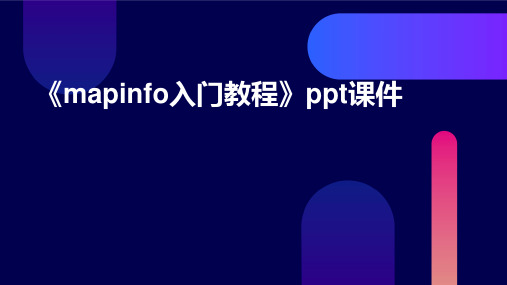
MapInfo提供了丰富的空间分析工具,包 括缓冲区分析、叠加分析、网络分析等, 能够满足不同领域的需求。
可视化表达
自定义开发
MapInfo支持多种可视化表达方式,包括 地图、图表、三维场景等,能够直观地展 示空间数据和属性数据。
MapInfo提供了灵活的二次开发接口,支 持用户自定义功能和扩展应用。
专题地图特点
专题地图的制图区域范围和比例尺一般不受限制,可以包括整个地球或某个区域,比例尺可大可小; 专题地图的内容广泛,几乎可以包括所有自然和人文现象;专题地图不仅可以表示现象的现状及其分 布,而且能表示现象的动态变化和发展规律。
制作专题地图步骤
收集数据
收集与主题相关的数据,包括 空间数据和属性数据。
网络分析
基于网络数据集进行最短路径、最 佳路径等分析,适用于交通、物流 等领域的规划与优化。
可视化表达技巧
符号化表达
通过不同的符号形状、大小、颜色等 视觉变量来区分和表示不同的空间对 象或属性信息。
色彩设计
运用色彩心理学和色彩构成原理,设 计合理的色彩方案,增强地图的视觉 冲击力和表现力。
注记与标注
基础操作与界面介绍
启动与退出MapInfo
启动 MapInfo
通过开始菜 单启动
退出 MapInfo
使用文件菜 单中的退出 选项
通过桌面快 捷方式启动
使用Alt+F4 快捷键
界面组成及功能
标题栏
01 显示当前打开的地图文档名称
和MapInfo版本号。
菜单栏
02 包含文件、编辑、视图、地图
、表格、窗口和帮助等菜单项 ,用于执行各种操作。
添加必要的文字注记和标注,解释和 说明地图内容,提高地图的可读性和 易理解性。
MAPINFO软件的使用

文件名.dat/xls/dbf
Mapinfo表格数据来源的数据库文件,可以为EXCEL,FOXBASE文件
Mapinfo 中的基本概念
Mapinfo工作空间 工作空间是在mapinfo在同一地图窗口中同时打开的多个表 格的集合。此处的集合不是指多个表格的物理集合 而是指的是 当前打开表格的路径集合。如果出于某个特殊目的,需要多次 同时打开多个表格,那么就可以在第一次打开完所有的表格以 后,保存当前工作空间,下次直接打开工作空间,而不用一个 一个表格的打开。
操作步骤
首先建立一个数据表格(一般为EXCEL),其中包括需加入的新数据,
和与要接收新数据表格进行关联的数据。(比如我们要导入小区的频 点,那么就采用小区名称进行关联,两个表格中都包括小区名称) 在Mapinfo中打开这两个表格
Mapinfo 表格维护
更新表格数据(更新列)
操作步骤
能强大。Mapinfo中的SQL查询功能是通过图形化的方式,选择数据来源, 查询条件,最后生成SQL 语句,然后执行语句,生成一个临时表格,把结果 在Mapinfo中显示出来,如下图: textbox
使用SQL 选择和查找
使用Mapinfo查找
使用这个功能,可以帮助按照我们的要求迅速的找到我们需 要信息,并且在Mapinfo 的主窗口中进行定位,以选定的符 号把查找的结果在地图上标出来。
Mapinfo的常用工具条可以分为:
主工具条
绘图工具条
常用工具条
工具工具条
Mapinfo 表格维护
Mapinfo表格维护
维护表格结构(维护)
mapinfo使用技巧
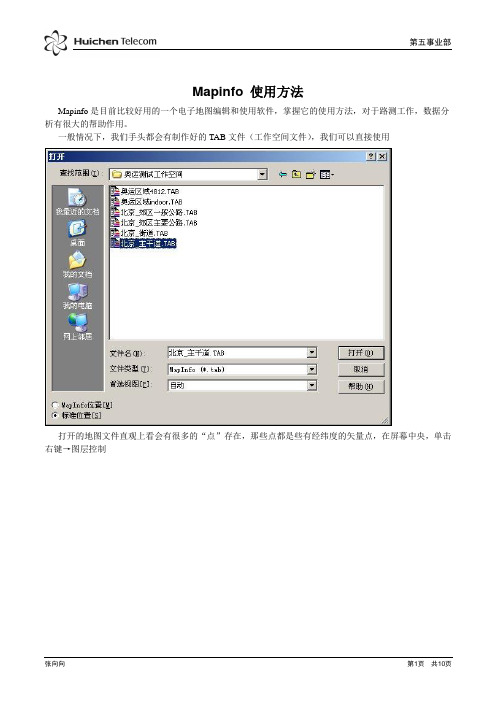
Mapinfo 使用方法Mapinfo是目前比较好用的一个电子地图编辑和使用软件,掌握它的使用方法,对于路测工作,数据分析有很大的帮助作用。
一般情况下,我们手头都会有制作好的TAB文件(工作空间文件),我们可以直接使用打开的地图文件直观上看会有很多的“点”存在,那些点都是些有经纬度的矢量点,在屏幕中央,单击右键→图层控制我们可以看到存在于当前的所有图层,并对其显示方式进行编辑。
每个图层后边都有四个勾选框,第一个表示“锚点可见”,第二个表示“可编辑”,第四个表示“锚点信息可见”,一般勾选1,3,4。
选中某个图层,单击“标注”可以在这里设置图层中所有锚点的显示方式。
标注项单击选择最后一项:表达式可以通过“列一”+“列二”+“列三”+…..的方式进行多重信息的图层显示。
显示效果如下:如果要查询某个“点”,你需要知道这个“点”存在于你的哪个图层文件中,单击主菜单“查询”→“选择”在打开的表单中选择目标的所在图层文件,如选择“_10_31”,然后输入要查询的关键字,注意输入格式要分开中文跟英文的标点符号差异,例如:输入“基站名称=”冠城园”,就可以查找到冠城园所在的位置。
确定,你可以看到查询到的表的信息,关掉那个窗口,就可以在地图上找到被红色标记的“点”实际工作中,可以通过不同的颜色,不同的图层,来使得你的空间显得清晰并且好用。
比如可以加入两个相同的图层然后将其信息不同类型,不同方位显示,可以得到下边很明朗的图层熟练的掌握MAPIOFO的使用,对工作会有有很大的帮助。
下边说明一下,如何将数据导入MAPIOFO,并形成图层显示的文件。
首先我们必须得有一张,有经纬度的很多个“点”的集合文件,须为.TXT格式,如果不是,则可以通过EXCEL 进行转换。
如图:以及最终转换的TXT(带分隔符的文件)然后打开MAPINFO,并在其中打开文件(*.TXT)之后软件提示:“文件字符集”中选择最后一项:No character set conversion,并勾选“以第一行作为列标题”之后我们就可以看到整个图标的列表显示,单击主菜单“表”→“创建点”选择使用符号,并将X坐标对应为经度(Longitede),Y坐标对应为纬度(Latitude)确定,然后单击“表”→“维护”→“表结构”勾选全部字段的“索引”,并勾选“表可地图化”,确定。
- 1、下载文档前请自行甄别文档内容的完整性,平台不提供额外的编辑、内容补充、找答案等附加服务。
- 2、"仅部分预览"的文档,不可在线预览部分如存在完整性等问题,可反馈申请退款(可完整预览的文档不适用该条件!)。
- 3、如文档侵犯您的权益,请联系客服反馈,我们会尽快为您处理(人工客服工作时间:9:00-18:30)。
工作空间
1.1 工作空间
工作空间是MapInfo用于保存表、窗口和窗口位置的文件。
在使用MapInfo工作过程中会用到许多表和窗口,在这些表和窗口使用前须一一打开,如果我们在退出MapInfo以前将这些打开的表、窗口和窗口的位置保存为工作空间文件,以后使用相同的表和窗口可直接打开保存过的工作空间就可以了,MapInfo将恢复你到保存时的状态,不必逐个打开需要使用的文件,以提高工作效率。
工作空间文件记录的是该工作空间所有使用的文件、打开的窗口及位置、MapInfo环境设置等信息。
1.2创建工作空间
·启动MapInfo Professional;
·在工作空间中打开你所需的表和窗口,设定它们的大小位置(如果你正在使用MapInfo,直接进行下面的步骤);
·选择“文件[F]”>“保存工作空间[K]”命令;
·给出该工作空间的文件名和保存路径;
·单击“保存(S)”。
1.3 打开工作空间
·选择“文件[F]”>“打开[O]”,出现“打开”对话框;或单击常用工具栏“打开表”图标“”打开;
·从“文件类型(T)”下拉列表中选择工作空间“Workspace(.wor)”;
·用“查找范围(I)”下拉框或通过双击其下的文件夹指定要打开的工作空间所在路径;
·选定要打开的工作空间的名称,如果要选择多个工作空间文件,可以用“Ctrl”或“Shift”配合鼠标来选取,选取的多个文件必须位于同一路径,不同路径的文件可分两次或多次打开;
·单击“打开(O)”,如果打开单个文件,也可以双击该文件。
另外,在MapInfo的快速启动对话框里有“打开工作空间[W]”选项,也可以通过此方式打开已有的工作空间。
1.4 MapInfo.wor文件
MapInfo.wor是退出MapInfo时,MapInfo 自动生成的工作空间文件,存储的是关闭前MapInfo的会话信息。
如果有不想覆盖原有文件,可以将其重新命名。
如果在退出时不想自动生成此文件,可以通过菜单命令“选项[P]”>“参数设置[P]”>“启动[T]”来设置。
如果系统默认的位置没有MapInfo.wor文件,而在MapInfo快速启动选项里又选择了“恢复上次任务[R]”选项,MapInfo将不能恢复上次关闭之前的任务,将按“取消”方式启动。
1.5 Startup.wor文件
Startup.wor文件也是一个工作空间文件,与一般的工作空间文件不同的是:如果该文件位于MapInfo指定的位置,则MapInfo启动时自动加载它们而不出现快速启动对话框。
这种启动方式将忽略MapInfo.wor文件存在与否,也就是说,MapInfo的启动方式与其关闭前的状态没有关系。
Startup.wor文件的创建方式与一般的工作空间文件的创建方式相同,所不同的仅仅是文件名必须是“Startup.wor”,保存的位置是固定的。
Startup.wor被自动加载的位置有两个:一是MapInfo的工作目录,也就是Mapinfow.exe 所在的目录;二是操作系统的配置文件Win.ini所在的目录。
在第二种情况中,由于操作系
统不同以及操作系统安装的目录不同其位置是个不相同的。
以操作系统的默认安装位置为例,在Windows 98中,该位置在“c:\windows”,而在Windows 2000和Windows XP中,该位置在“c:\winnt”。
其它目录里的Startup.wor文件对MapInfo的启动没有影响。
如果上述两个目录都有Startup.wor文件,则MapInfo在启动时两个文件都将会被自动加载,但加载的先后顺序不同,位于MapInfo工作目录的文件先于位于操作系统配置文件所在目录的文件加载。
这种先后秩序对于用命令方式启动MapInfo来说具有十分重要的意义。
